Cómo buscar pestañas cerradas recientemente en Chrome y Edge
Es posible que ya conozca el método abreviado de teclado Ctrl + Shift + T que puede usar para restaurar sus pestañas cerradas recientemente. Sin embargo, este acceso directo no es conveniente si está buscando una página web específica que cerró recientemente. Como solución a este problema, los navegadores web han agregado formas de permitir que los usuarios busquen pestañas cerradas recientemente. En este artículo, aprenderá cómo hacerlo en dos de los navegadores web más populares, es decir, Google Chrome y Microsoft Edge.
Buscar pestañas cerradas recientemente en Chrome y Edge
Buscar pestañas cerradas recientemente en Chrome
1. Abrir el menú de búsqueda de pestañas haciendo clic en la flecha hacia abajo en la esquina superior derecha de Chrome. Alternativamente puedes usar el atajo de teclado Ctrl + Shift + A para acceder a esta sección.

2. Notará que Chrome ahora tiene una sección separada para pestañas cerradas recientemente en el menú de búsqueda de pestañas. Como lo vio por primera vez Techdows, la función llegó con una actualización reciente de Chrome Canary y la estoy probando en Chrome Canary versión 91.0.4466.2. Podríamos esperar que Google lo lleve al canal estable de Chrome en las próximas semanas.
 3. Ahora, todo lo que tienes que hacer es escriba palabras clave relevantes en el cuadro de búsqueda para abrir una página cerrada recientemente. Para hacer esto, haga clic en el cuadro de texto ‘Pestañas de búsqueda’ y comience a escribir el nombre del sitio web que desea volver a abrir. Luego puede hacer clic en el resultado para abrir esa página web.
3. Ahora, todo lo que tienes que hacer es escriba palabras clave relevantes en el cuadro de búsqueda para abrir una página cerrada recientemente. Para hacer esto, haga clic en el cuadro de texto ‘Pestañas de búsqueda’ y comience a escribir el nombre del sitio web que desea volver a abrir. Luego puede hacer clic en el resultado para abrir esa página web.

Buscar pestañas cerradas recientemente en Edge
1. Abra Edge y acceder a la ventana emergente del historial haciendo clic en el botón de historial. También puede usar el atajo de teclado Ctrl + H para abrirlo o acceder al Historial desde el menú horizontal de tres puntos.

2. Cuando aparezca la ventana emergente, cambiar a la sección ‘Cerrado recientemente’. También puede ver todas las pestañas cerradas recientemente aquí, incluidas las de otros dispositivos en los que usa Edge.

3. Haga clic en el botón de búsqueda en la parte superior y escriba la palabra clave de la página deseada para encontrarlo. Cuando aparezcan los resultados, haga clic para volver a abrir el sitio web.
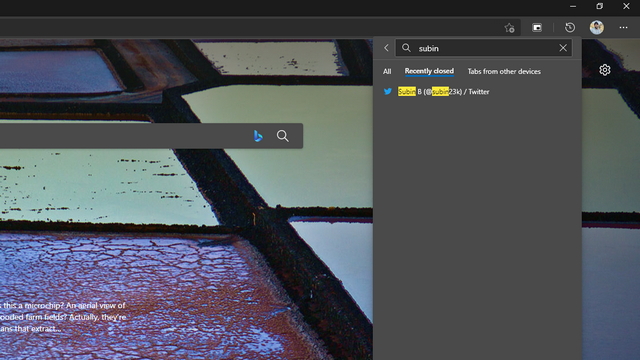
Encuentre fácilmente páginas web cerradas recientemente
Entonces, así es como puede buscar fácilmente pestañas cerradas recientemente en Chrome y Edge. Para obtener más consejos, consulte nuestro artículo sobre los mejores trucos y consejos de Chrome. Si es alguien que se cambió a Microsoft Edge recientemente, debería leer nuestro artículo sobre las mejores marcas de Edge para encontrar y habilitar algunas funciones nuevas útiles.



